Mac / iPhone / iPad'de Anahtarlık Parolalarını Görüntülemenin En İyi 2 Yöntemi
Çoğu insan Anahtarlık nedir bilmiyor. Bu Apple'ın şifre yönetim aracıdır. MacOS ve iOS İşletim Sistemleri ile gelen yerleşik bir özelliktir. Bir web sitesine giriş yaptığınız Google Chrome'a benzer ve web tarayıcısı şifreyi hatırlamanızı önerir. ve aynı zamanda daha yüksek bir seviyede ve sadece Apple cihazlar için aynıdır, bu parolaları iki Apple cihaz arasında da senkronize edebilir ve eğer isterseniz her iki cihazda da parolayı görüntüleyebilirsiniz. Anahtarlık şifrelerini görüntüle Anahtarlık kasasına güvenli bir şekilde kaydedilir. Bu özelliği her iki cihazda da etkinleştirmeniz ve ardından bu şifreleri görebilmek için karmaşık prosedürler uygulamanız gerekir.
1. Bölüm: iPhone / iPad'de Anahtarlık Parolalarını Görüntüleme
Keychain şifrelerini iPhone görüntülemek çok basittir; her şeyden önce, bu şifrelere erişebilmek için cihazdaki özelliği etkinleştirmeniz gerekir.
Adım 1: iOS cihazınızı açın ve "Hesaplar ve Şifreler" e gidin.
Adım 2: Bir sonraki sayfada, "Uygulama ve Web Sitesi Şifreleri" üzerine dokunun.

Adım 3: Daha sonra, Touch ID'nizi kullanarak kimliğinizi doğrulamanız gerekir, aksi halde Parolanızı da kullanabilirsiniz.
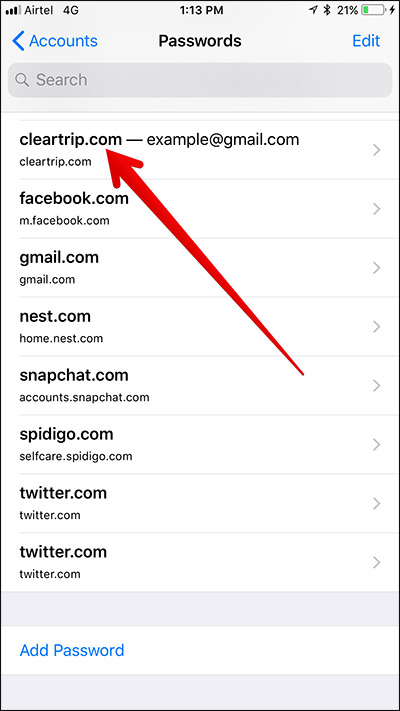
Bu şekilde iCloud'u görüntüleyebilir ve hatta kullanabilirsiniziPhone ve iPad'de anahtarlık. Bununla birlikte, iCloud'un bir web arayüzü vardır, ancak iCloud bir web arayüzünün böyle hassas bilgilere erişmek için yeterince güvenli olduğunu düşünmediğinden, Keychain şifrelerine erişemezsiniz. Bu nedenle, Keychain, dünyadaki güvenli parola kasaları.
Bölüm 2: Mac'te Anahtarlık Parolalarını Görüntüleme
Her zaman olduğu gibi, Anahtarlık özelliği etkinleştirilmelidiriCloud Keychain şifrelerini görüntülemek için cihazda Ancak, özelliği yalnızca iOS aygıtlarında etkinleştirdiyseniz, Mac'te kayıtlı Anahtarlık parolalarını göremezsiniz.
İşte Mac'te Keychain şifrelerini nasıl görüntüleyeceğinizi,
Adım 1: Mac cihazınızı açın ve Spotlight'ı başlatın.
Adım 2: Şimdi, Keychain Access'i çalıştırın.
Adım 3: Orada birçok bilgi mevcut olacak, bu nedenle, sola gidin ve öğeler listesine tıklayın, ya da sadece o web sitesine girerek bilgilerinizi bulabilirsiniz.
Adım 4: Bulduktan sonra, üzerine çift tıklayıp "Şifreyi Göster" seçeneğini seçmeniz gerekir.

Adım 5: Son olarak, kimliğinizi doğrulamanız gerekir ve yalnızca o zaman şifreyi görüntüleyip erişebileceksiniz.
Ayrıca ilginizi çekebilir: İCloud Anahtarlık Güvenlik Kodunu Bulma
Sonuç
Gördüğünüz gibi bu kapsamlı bir iCloudAnahtarlık incelemesi ve Anahtarlıklar kasasındaki şifreleri görüntülemek kolay değildir, güvenli bir şekilde şifrelenmiş bir yerdir, ancak ana şifreyi ve kimliği unutursanız o zaman girmeniz mümkün olmaz. Bunu en baştan ayarlamak zorundasın. Bu durumda, şifreleri atlayabilen mükemmel bir yazılım mevcut, Tenorshare 4uKey - Password Manager olarak bilinir. İPhone veya iPad'de kaydedilmiş şifrenizi bulmak konusunda çok verimli ve etkili bir iOS şifre yöneticisi ve bulucusudur. Wi-Fi şifresini, web sitesini ve uygulama giriş şifresini, posta hesabı şifresini, Apple kimliğini ve kredi kartı bilgilerini gösterebilen harika bir algoritmaya sahiptir. Tenorshare'in ahırından gelen bu iOS şifre bulucu çok güçlü bir yazılım olmak zorunda. Şiddetle tavsiye edilir!



![[Sabit] Accountsd Login Anahtarlık Kullanmak İstiyor](/images/keychain/fixed-accountsd-wants-to-use-the-login-keychain.jpg)






